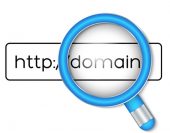Как проверить статистику посещаемости сайта в cPanel
В предыдущей статье мы рассматривали как настроить, добавить статистику отчетов посещаемости сайта в панели ISPmanager . Теперь переходим к панели Cpanel, эта панель доступна на всех тарифах виртуального хостинга, на VPS/VDS и физических серверах. В этой панели данная процедура Вам не составит большого труда. Так как по-умолчанию в панели уже сразу включены инструменты для сбора статистики, также есть отдельная метрика ‘Посетители’. Пожалуй начнем с нее.
Найти этот блок можно с домашней страницы Cpanel в разделе ‘Метрики’ и кликаем на значок ‘Посетители’.

Дальше нам открывается страница, где представлены все существующие домены, по которым можно посмотреть отчеты. Для выбора и просмотра посещаемости , нужно напротив необходимого домена кликнуть на значок ‘лупы’.
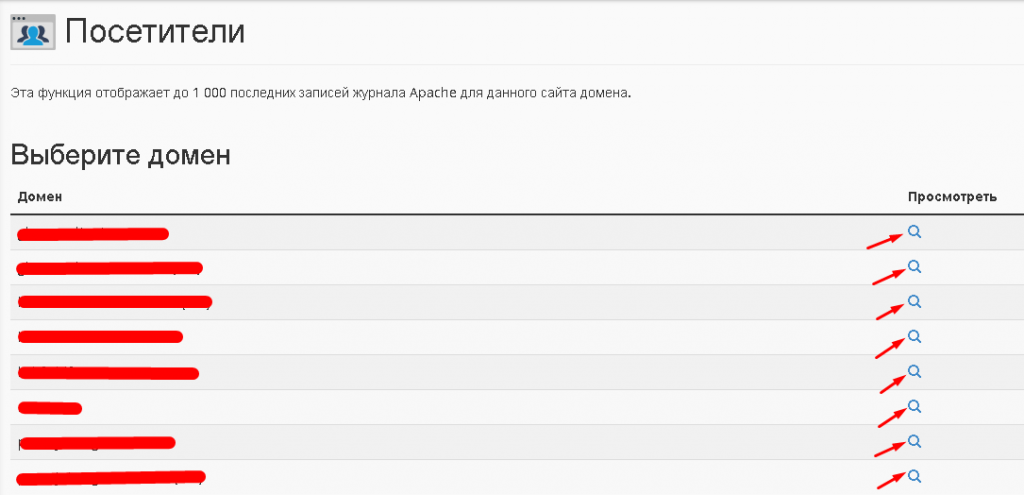
В открытом окне сразу можно настроить поля, которые Вас интересуют для отображения. Для конфигурирования нажимаем на ‘шестеренку’ и в выпадающем списке выбираем все востребованные поля таблицы.
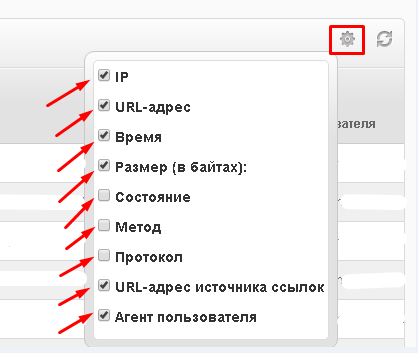
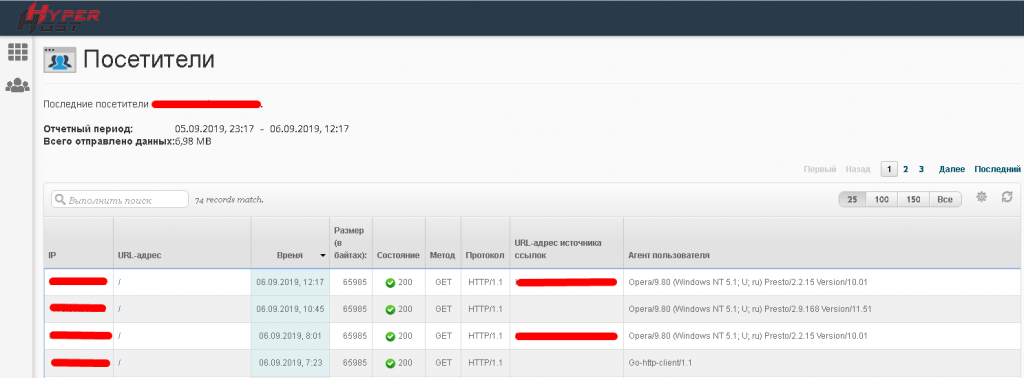
Где:
- IP - сообщает, с какого IP-адреса сделан запрос к сайту.
- URL-адрес - URL, который был посещен.
- Время - указывается дата и время, когда посетитель получил доступ к рассматриваемой странице.
- Размер - указывает на размер данных ответа, которые сервер отправил обратно в ответ на запрос.
- Состояние - код ответа сервера.
- Метод - указывается метод запроса и ответа, используемый между клиентом и сервером.
- Протокол - указывается версия HTTP, которую сервер использовал для ответа на запрос посетителя.
- URL-адрес источника ссылок - указывается, какой адрес посетитель использовал для перехода к URL-адресу в столбце «URL».
- Агент пользователя - указывается, какой агент (веб-браузер) посетитель использовал для доступа к сайту.
Для удобства можно выбрать количество элементов, которые будут отображаться на странице.
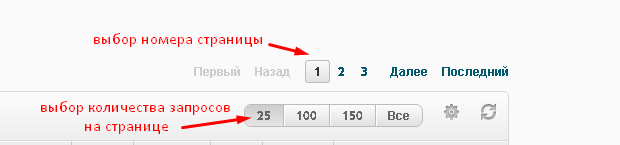
Дополнительно информацию о посетителях можно аналогично посмотреть в инструментах: AWStats, Webalizer и Analog.

В инструменте Analog представлена информация по ежемесячным , ежедневным и по часовым отчетам , которые показывают количество запросов на страницы за каждый месяц, день и час соответственно. В отчете Domain Report можно найти количество доменов делающих запросы на сайте, в большинства пользователей не будет выведенных доменов, а вместо них будут неразрешенные числовые адреса. Отчет Organization Report показывает организации или интернет-провайдеры от которых девайсы получили доступ к сайту. В отчете Redirected Referrer Report указываются веб-страницы и количество запросов, которые успешно перенаправили пользователя с одной страницы на другую.В отчете Failed Referrer Report наоборот указываются веб-страницы и количество запросов, которые безуспешно перенаправили пользователя с одной страницы на другую. Отчет Referring Site Report сообщает, какие URL-адреса веб-сайта привлекли наибольшее количество посетителей на Ваш сайт. Отчет Browser Report показывает, какие браузеры чаще всего использовались для посещения Вашего сайта, включая версию браузера и используемые плагины. Отчет Operating System Report подробно описывает какую ОС использовал пользователь, посещающий веб-сайт. Отчет Status Code Report содержит все состояние запрашиваемых файлов и страниц. В отчете File Size Report находятся детали о размерах файлов, которые наиболее часто запрашивали посетители сайта, как дополнение можно посмотреть в отчете File Type Report каких типов были эти файлы.
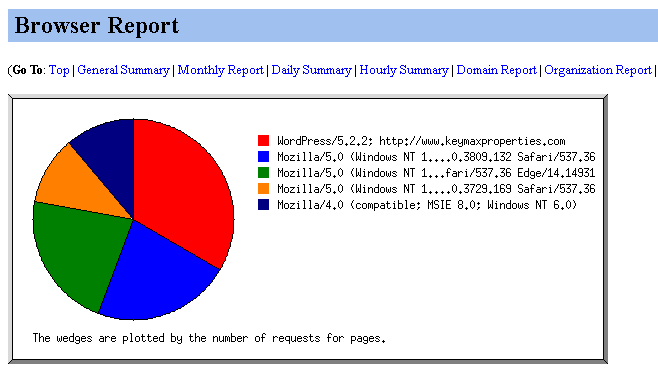
Инструмент Webalizer также дает возможность посмотреть на ежемесячные, ежедневные и почасовые отчёты с общим количеством запросов с уникальными IP-адресами, сделанных на сайт за конкретный промежуток времени, плюс количество запросов, на которые сервер отправлял данные в ответ (можно посмотреть и размер этих данных). Здесь представлена информация о топ 10 страниц, на какие посетители сразу переходят с поиска в веб-браузере и о страницах после каких пользователи наиболее часто закрываю сайт. Содержит реферальные URL-адреса, которые перенаправляли пользователей на Ваш сайт. Указаны данные о веб-браузере, его версия, платформа и расширения, которые использовали при переходе на сайт. Отдельно представлена диаграмма, где можно увидеть с каких городов заходят посетители на ресурс.
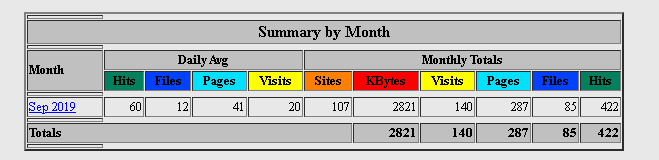
В метрике AWStats есть возможность также аналогично найти отчеты по месяцам, дням и часам с информацией о количестве уникальных посетителей сайта и общим количеством посещений, количестве загруженных страниц при посещении, локацию пользователей, а также среднее количество загруженных страниц за одно посещение. Наведены IP пользователей, количество запросов (их коды ответов) с этих IP на сайт, просматриваемые страницы и дата их последнего посещения. Также указано сколько времени посетители (указывается количество посетителей) провели на Вашем сайте, таблица разбита на диапазоны по времени начиная от 30 секунд, что указывает на заинтересованность посетителей в наполнении сайта. Заинтересованность в определенном контенте можно посмотреть и по количеству наиболее посещаемых страниц, а что не интересует пользователей на Вашем сайте можно узнать по страницах после просмотра каких пользователи выходят с сайта. В таблице Referrers Origin отображаются все источники, которые ссылались на Ваш сайт. Здесь Вы можете проверить, насколько хорошо работает SEO, и сколько людей приходят по другим ссылкам. Предоставляются сведения о ОС и браузерах пользователей сайта. В разделе Robots/Spiders подробно описываются все роботы, пауки и сканеры, которые получили доступ к веб-сайту, наведено количество запросов, их делали и дата посещения и другое.

Как видим панель cPanel предоставляет множество вариантов для отслеживания и анализа посещаемости сайта, что есть весомым плюсом. А каким инструментом для сбора статистики пользуетесь Вы?